1. Letzte Version der Software Herunterladen und installieren.
2. Wenn Sie das Programm starten, werden Sie in einer Meldung aufgefordert, eine kostenpflichtige Version zu kaufen. Klicken Sie unten auf der Seite auf "Continue as a Free user".
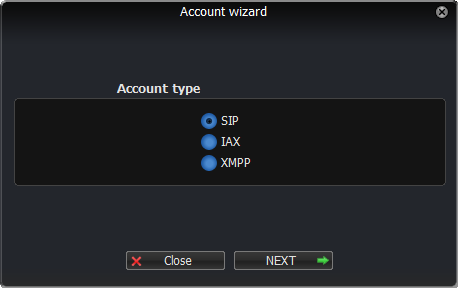
3. Server, Login und Kennwort nehmen Sie aus "Einstellungen - SIP Einstellungen" aus Ihrem Profile.
Username: 111111@sip.zadarma.com - wo 111111 Ihre Sip-Nummer aus Ihrem Profile
Password: Ihr Kennwort für SIP-Nummer aus Menü "Einstellungen - SIP Einstellungen" aus Ihren Profile.
Nach der Eingabe klicken Sie auf "Login"
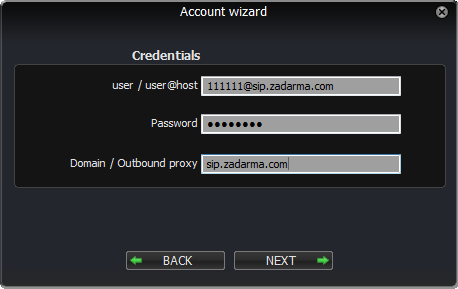
4. Auf der nächster Seite geben Sie Servername sip.zadarma.com an und klicken Sie auf "Next"
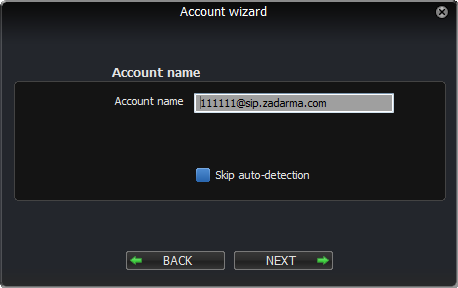
5. Klicken Sie auf "Skip"
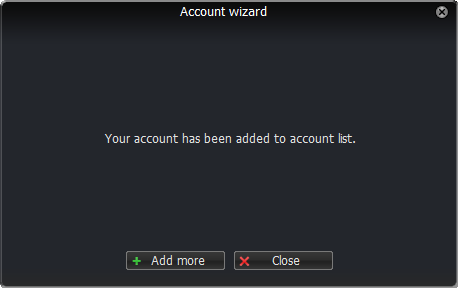
6. Im nächsten Schritt wird Zoiper versuchen, den Prioritäts-Transport für Ihr Netzwerk zu finden. Wählen Sie SIP UDP oder SIP TCP, wenn das erstere einen Status "Untested" hat. Klicken Sie auf "Next".
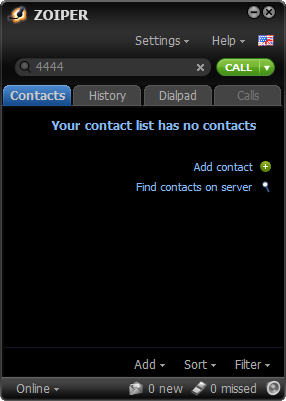
Auf der nächsten Seite können Sie Ihre Audiogeräte überprüfen. Damit sind die Einstellungen abgeschlossen.
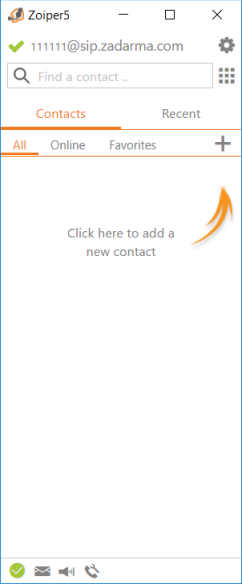
3. Server, Login und Kennwort nehmen Die aus "Meine PBX - Interne Nummern" in Ihrem Profie.
Username: 1234-100@pbx.zadarma.com - wo 1234-100 Ihre interne PBX- aus Ihren Profile
Password: Ihr Kennwort für interne PBX-Nummer aus Ihren Profile
Nach der Eingabe klicken Sie auf "Login"
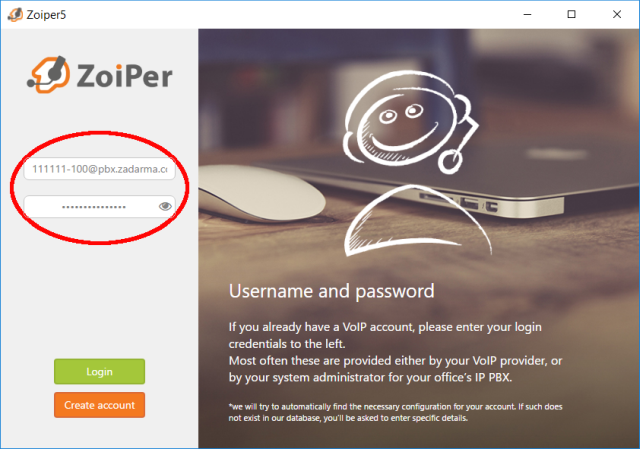
Auf der nächster Seite geben Sie Servername sip.zadarma.com an und klicken Sie auf "Next".
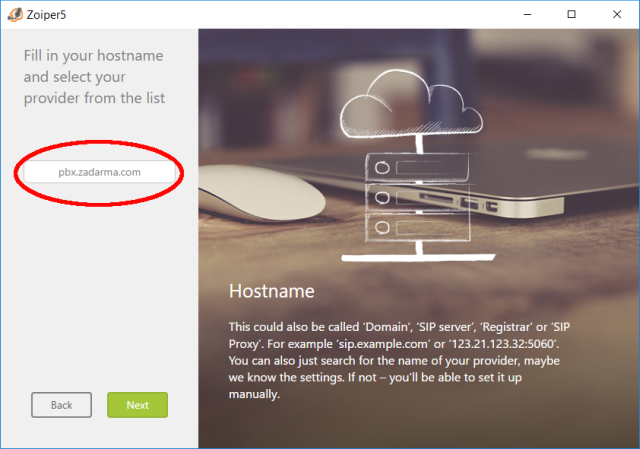
5. Klicken Sie auf "Skip"
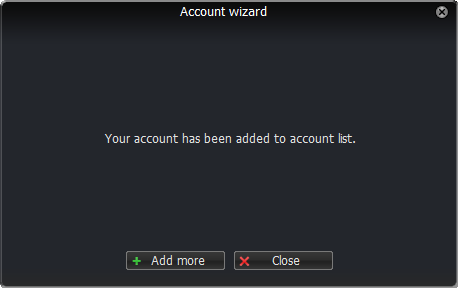
6. Im nächsten Schritt wird Zoiper versuchen, den Prioritäts-Transport für Ihr Netzwerk zu finden. Wählen Sie SIP UDP oder SIP TCP, wenn das erstere einen Status "Untested" hat. Klicken Sie auf "Next".
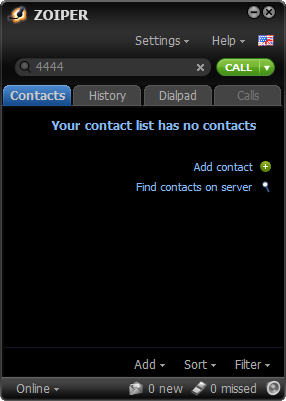
Auf der nächsten Seite können Sie Ihre Audiogeräte überprüfen. Somit sind die Einstellungen abgeschlossen.
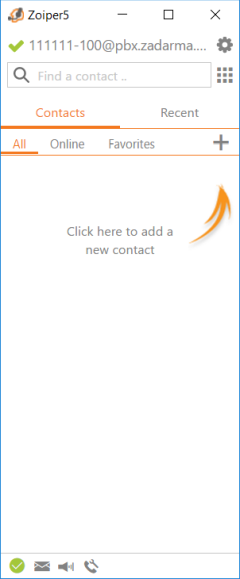
 Anrufe
Anrufe
 Rufnummern
Rufnummern
 eSIM für Internet
eSIM für Internet
 SMS
SMS
 Cloud Telefonanlage
Cloud Telefonanlage
 Sprachanalyse
Sprachanalyse
 Callback-Widget
Callback-Widget
 Videokonferenz
Videokonferenz
 Click-to-Call Button
Click-to-Call Button
 VoIP für Unternehmen
VoIP für Unternehmen
 Partnerprogramm
Partnerprogramm
 Integrationen
Integrationen
 Für wen
Für wen
 Einstellanleitungen
Einstellanleitungen
 FAQ
FAQ
 Online-Chat
Online-Chat
 Support-Ticket erstellen
Support-Ticket erstellen
 Blog
Blog